Kako ukloniti korisničke mape s ovog računala u sustavu Windows 11/10
Microsoft je preimenovao Računalo(Computer) u Ovo računalo(This PC ) u Windows 11/10 . Uz ovu promjenu imena, Microsoft je predstavio prikaz 6 mapa i to Dokumenti(Documents) , Slike(Pictures) , Videozapisi(Videos) , Preuzimanja(Downloads) , Glazba(Music) i Radna površina(Desktop) na ovom računalu u Windows 11/10 .
Oni koji nisu htjeli prikazati ove mape pronašli su način da sakriju te mape s ovog računala u sustavu Windows 8.1 . Ovaj postupak neće raditi u Windows 11/10 , jer su stvari malo drugačije.
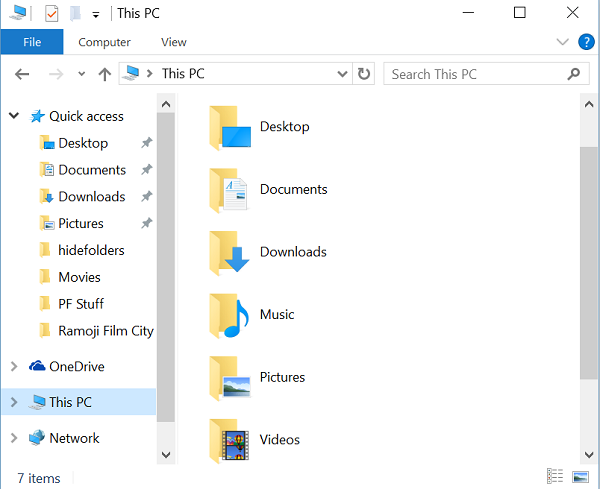
Uklonite korisničke (User) mape(Folders) s ovog računala u Windows 11/10
Iako znate kako prikazati ili sakriti mape s ovog računala u sustavu Windows 8.1(Windows 8.1) , isti način nije moguć u Windows 11/10 jer je Microsoft malo promijenio ključeve registra(Registry Keys) u Windows 11/10 . Ali ne brini. U ovom vodiču reći ću vam kako ukloniti šest osobnih mapa s ovog računala u Windows 11/10 .
Korištenje Ultimate Windows Tweaker
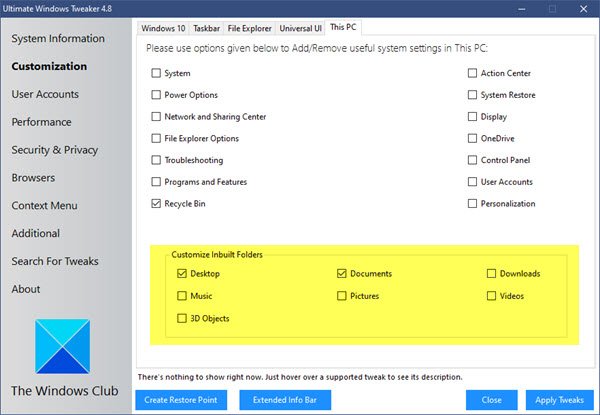
Za dodavanje ili uklanjanje mapa na ovom računalu na jednostavan način jednim klikom, koristite naš Ultimate Windows Tweaker . Vidjet ćete postavku u Customization > Ovo računalo > Prilagodi(Customize) ugrađene mape.
Korištenje Windows Registry
U Windows 11/10 Microsoft održava niz ThisPCPolicy s vrijednošću Prikaži(Show ) ili Sakrij( Hide) na temelju toga koja je mapa prikazana ili skrivena na ovom računalu.(This PC.)
Ako postavite vrijednost ThisPCPolicy da se (ThisPCPolicy )prikaže,(show,) tada će se ta određena mapa prikazati u Ovom računalu, a ako tu vrijednost postavite na Sakrij(Hide) , ta mapa je skrivena od "Ovo računalo" u Windows 11/10 .
Slijedite ove korake da biste prikazali ili sakrili mape s ovog računala u Windows 11/10
Prvo napravite sigurnosnu kopiju vašeg Registra(backup your Registry) ili stvorite točku vraćanja sustava .
Zatim pritisnite tipku WIN+R i otvorite dijaloški okvir RUN i upišite “ (RUN Dialog)regedit” i pritisnite enter. Otvara uređivač registra.(Registry Editor.)
Zatim moramo prijeći na sljedeće tipke jednu za drugom i moramo promijeniti vrijednost ThisPCPolicy u Hide da sakrijemo tu određenu mapu iz prozora "Ovo računalo" u sustavu Windows 10(Windows 10) .
Mapa s dokumentima:(Documents Folder:)
HKEY_LOCAL_MACHINE\SOFTWARE\Microsoft\Windows\CurrentVersion\Explorer\FolderDescriptions\{f42ee2d3-909f-4907-8871-4c22fc0bf756}\PropertyBag
Mapa slika:(Pictures Folder:)
HKEY_LOCAL_MACHINE\SOFTWARE\Microsoft\Windows\CurrentVersion\Explorer\FolderDescriptions\{0ddd015d-b06c-45d5-8c4c-f59713854639}\PropertyBag
Mapa videozapisa:(Videos Folder:)
HKEY_LOCAL_MACHINE\SOFTWARE\Microsoft\Windows\CurrentVersion\Explorer\FolderDescriptions\{35286a68-3c57-41a1-bbb1-0eae73d76c95}\PropertyBag
Mapa za preuzimanja:(Downloads Folder:)
HKEY_LOCAL_MACHINE\SOFTWARE\Microsoft\Windows\CurrentVersion\Explorer\FolderDescriptions\{7d83ee9b-2244-4e70-b1f5-5393042af1e4}\PropertyBag
Glazbena mapa:(Music Folder:)
HKEY_LOCAL_MACHINE\SOFTWARE\Microsoft\Windows\CurrentVersion\Explorer\FolderDescriptions\{a0c69a99-21c8-4671-8703-7934162fcf1d}\PropertyBag
Mapa radne površine:(Desktop Folder:)
HKEY_LOCAL_MACHINE\SOFTWARE\Microsoft\Windows\CurrentVersion\Explorer\FolderDescriptions\{B4BFCC3A-DB2C-424C-B029-7FE99A87C641}\PropertyBag
Kao primjer, dopustite mi da ga prikažem za mape slika(Pictures Folders) i sakrijem ga iz prozora "Ovo računalo".
Otvorite uređivač registra(Registry Editor) i idite do navedenog ključa i promijenite vrijednost ThisPCPolicy u Sakrij.(Hide.)
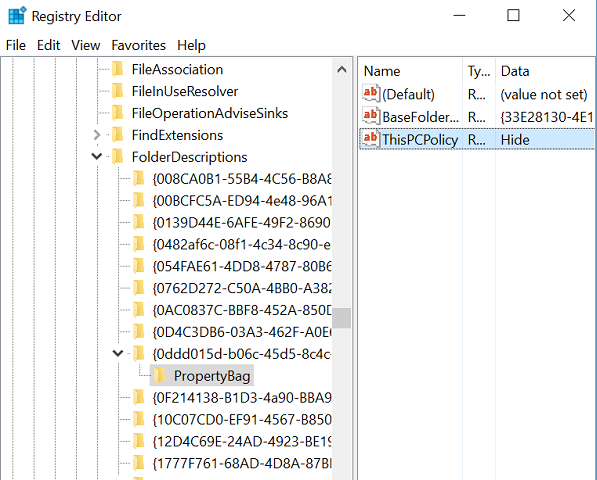
Sada zatvorite uređivač registra(Registry Editor) i otvorite mapu "Ovo računalo". Mogli ste vidjeti da je mapa Slike(Pictures ) iz prozora "Ovo računalo" uklonjena.

Da biste vratili mapu Slike(Pictures) , idite na odgovarajući ključ i promijenite vrijednost ThisPCPolicy u Prikaži(Show) i ponovno ćete vidjeti mapu Slike .(Pictures)
Na taj način trebate promijeniti vrijednost ThisPCPolicy u Hide za svih šest ključeva kako biste ih sakrili iz prozora Ovog računala.
Svi gore spomenuti ključevi imaju niz ThisPCPolicy osim ovog ključa koji se odnosi na mapu Desktop-
{B4BFCC3A-DB2C-424C-B029-7FE99A87C641}
Za to morate stvoriti string ThisPCPolicy za ključ desktopa i promijeniti njegovu vrijednost u Sakrij(Hide) .
Sada morate otići i provjeriti dijaloške okvire Spremi(Save) , Spremi kao(Save as) ili Otvori datoteku. (Open)Ako i dalje vidite mape tamo, morate postaviti ThisPCPolicy string na Sakrij(Hide) i za sljedeće ključeve:
Za mapu Slike(Pictures) u bilo kojem dijaloškom okviru Pregledaj :(Browse)
HKEY_LOCAL_MACHINE\SOFTWARE\Wow6432Node\Microsoft\Windows\CurrentVersion\ Explorer\FolderDescriptions\{0ddd015d-b06c-45d5-8c4c-f59713854639}\PropertyBag
Za mapu Videozapisi(Videos) u bilo kojem dijaloškom okviru Pregledavanje :(Browse)
HKEY_LOCAL_MACHINE\SOFTWARE\Wow6432Node\Microsoft\Windows\CurrentVersion\ Explorer\FolderDescriptions\{35286a68-3c57-41a1-bbb1-0eae73d76c95}\PropertyBag
Za mapu Preuzimanja(Downloads) u bilo kojem dijaloškom okviru Pregledavanje :(Browse)
HKEY_LOCAL_MACHINE\SOFTWARE\Wow6432Node\Microsoft\Windows\CurrentVersion\ Explorer\FolderDescriptions\{7d83ee9b-2244-4e70-b1f5-5393042af1e4}\PropertyBag
Za mapu Glazba(Music) u bilo kojem dijaloškom okviru Pregledavanje :(Browse)
HKEY_LOCAL_MACHINE\SOFTWARE\Wow6432Node\Microsoft\Windows\CurrentVersion\ Explorer\FolderDescriptions\{a0c69a99-21c8-4671-8703-7934162fcf1d}\PropertyBag
Za mapu radne površine(Desktop) u bilo kojem od dijaloških okvira Pregledavanje :(Browse)
HKEY_LOCAL_MACHINE\SOFTWARE\Wow6432Node\Microsoft\Windows\CurrentVersion\ Explorer\FolderDescriptions\{B4BFCC3A-DB2C-424C-B029-7FE99A87C641}\PropertyBag
Za mapu Dokumenti u bilo kojem od dijaloških okvira Pregledavanje :(Browse)
HKEY_LOCAL_MACHINE\SOFTWARE\Wow6432Node\Microsoft\Windows\CurrentVersion\ Explorer\FolderDescriptions\{f42ee2d3-909f-4907-8871-4c22fc0bf756}\PropertyBag
Nadam se da ovo pomaže.
PS : Također možete ukloniti mapu 3D Objects s ovog računala u sustavu Windows 10.
Možda biste željeli pogledati i naš besplatni alat za prilagodbu mapa sustava koji vam omogućuje dodavanje Internet Explorera(Internet Explorer) , važnih mapa sustava(System) , appleta upravljačke ploče(Control Panel) u mapu vašeg računala , (Computer)knjižnice(Libraries) i radnu površinu(Desktop) .
Related posts
Besplatni softver za promjenu boje ikone mape u sustavu Windows 11/10
Kako preimenovati datoteke ili mape u sustavu Windows 11/10
Kako preuzeti vlasništvo nad datotekama i mapama u sustavu Windows 11/10
Kako promijeniti dopuštenja datoteka i mapa u sustavu Windows 11/10
Je li sigurno brisati prazne mape ili datoteke bez bajtova u sustavu Windows 11/10?
Besplatni softver za brisanje praznih mapa u sustavu Windows 11/10
Besplatni softver za brisanje praznih mapa u sustavu Windows 11/10
Kako zaustaviti dijeljenje mape u sustavu Windows 11/10
Crna pozadina iza ikona mapa u sustavu Windows 11/10
Windows ne može pristupiti dijeljenoj mapi ili pogonu u sustavu Windows 11/10
Što je mapa AppData u sustavu Windows 11/10? Kako ga pronaći?
Kako stvoriti stablo mapa u sustavu Windows 11/10?
Kako pristupiti zabranjenoj ograničenoj mapi u sustavu Windows 11/10
Kako stvoriti novu mapu u sustavu Windows 11/10?
Kako stvoriti, spremiti, koristiti, izbrisati teme u sustavu Windows 11/10
Popravite nedostatak mape iPhone DCIM u sustavu Windows 11/10
Kako izbrisati datoteke i mape u sustavu Windows 11/10
Objašnjenje mape WinSxS u sustavu Windows 11/10
Kako vratiti izbrisani profil korisničkog računa u sustavu Windows 11/10
Kako vratiti prethodne verzije datoteka i mapa u sustavu Windows 11/10
